如何解決 OneNote 錯誤 0xE00009C8
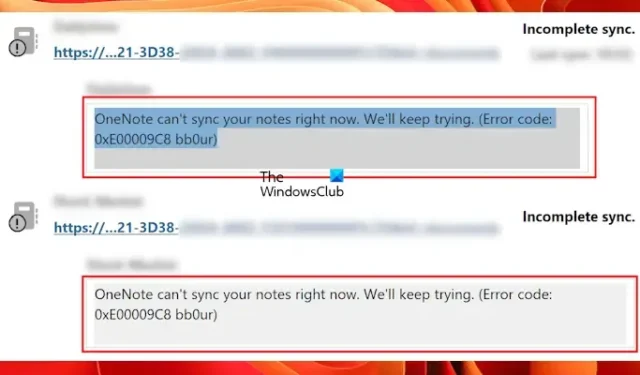
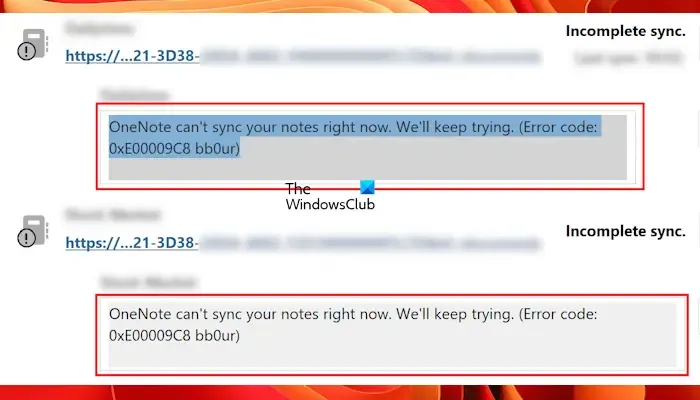
顯示的完整錯誤訊息是:
OneNote 目前無法同步您的筆記。我們正在再次嘗試。錯誤代碼:0xE00009C8 bb0r
解決 OneNote 錯誤 0xE00009C8
若要排查並修正 OneNote 錯誤 0xE00009C8 bb0r,請考慮以下步驟。在嘗試這些解決方案之前,請確保您的網路連線穩定。
- 登出然後重新登入 OneNote
- 嘗試手動同步您的筆記本
- 清除 OneNote 的快取
- 建立一個新筆記本
- 透過網頁瀏覽器存取筆記本
- 修復 OneNote 應用程式
- 解除安裝並重新安裝 OneNote
下面詳細闡述了這些解決方案中的每一個。
1]註銷並返回 OneNote
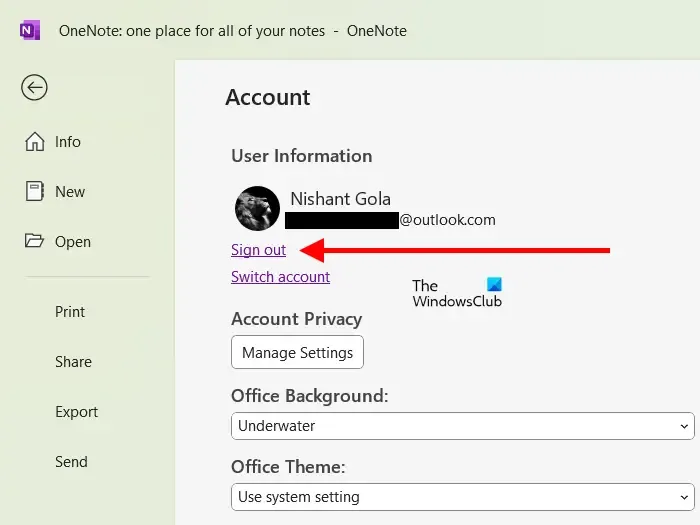
首先登出 OneNote,然後重新登入。
- 啟動 OneNote 並導航至「檔案」功能表。
- 在左側選單中,選擇「帳戶」。
- 選擇退出。
- 關閉 OneNote 並重新啟動電腦。
- 重新開啟 OneNote 並重新登入。
2]手動同步您的筆記本
如果登出並重新登入無法解決問題,請嘗試按照以下說明手動同步筆記本:
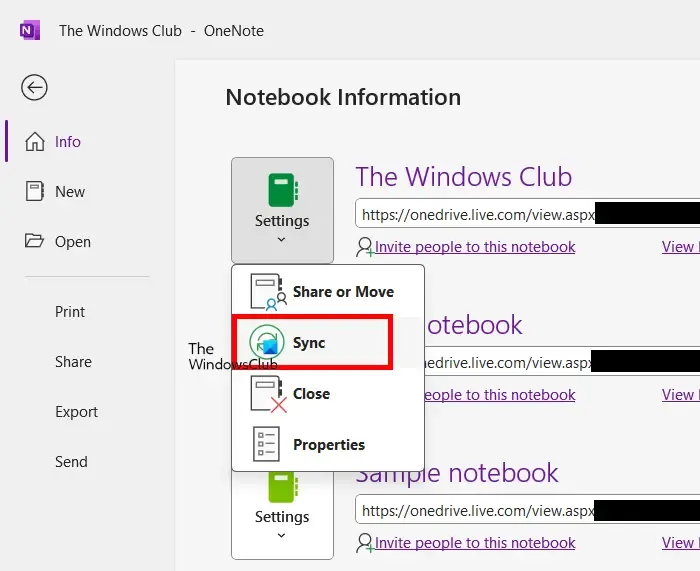
- 開啟 OneNote。
- 選擇檔案選單。
- 從左側選單中,選擇“資訊”以查看所有筆記本。
- 按一下「設定」,然後為遇到問題的筆記本選擇「同步」 。
檢查執行此步驟後問題是否仍然存在。
3]清除OneNote快取
損壞的 OneNote 快取可能會導致同步問題。清除快取可以解決此問題。為此,請輸入appdata開啟「執行」命令,然後按一下「確定」。此操作將帶您進入 AppData 資料夾。接下來,導航到以下路徑:
Local > Microsoft > OneNote > 16.0
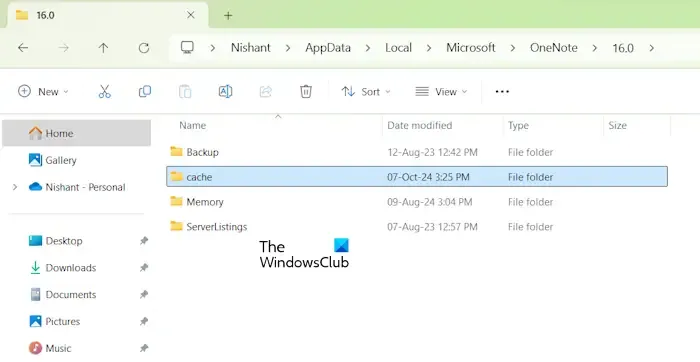
根據 Office 套件的版本,該資料夾的標籤可能與 16.0 不同。刪除快取資料夾之前,請確保 OneNote 已關閉;下次啟動 OneNote 時將重新建立它。
4]設定一本新筆記本
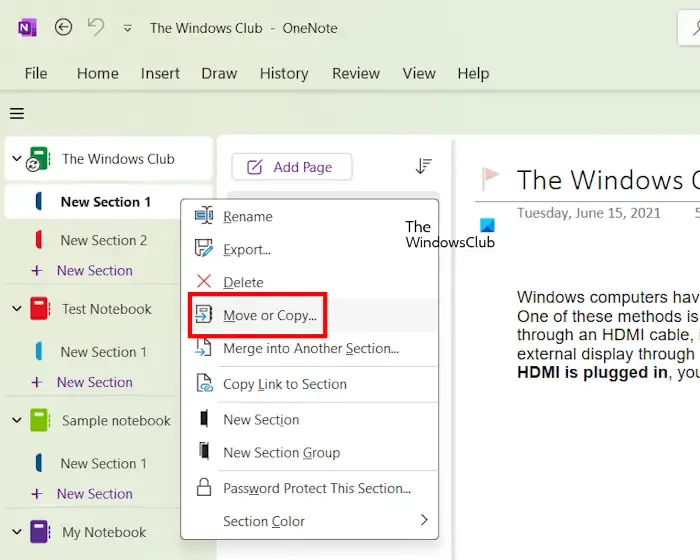
如果仍然遇到問題,請建立新筆記本並檢查它是否同步成功。如果是這樣,您可以將資料從故障的筆記型電腦轉移到新筆記型電腦。右鍵單擊有問題的筆記本的每個部分,然後選擇“移動”或“複製”。將出現一個視窗;選擇您新建立的筆記本並點擊複製。此操作將自動在新筆記本中產生一個包含複製內容的新部分。對所有部分重複此過程,然後您可以安全地刪除原始筆記本。
5]透過網頁瀏覽器存取筆記本
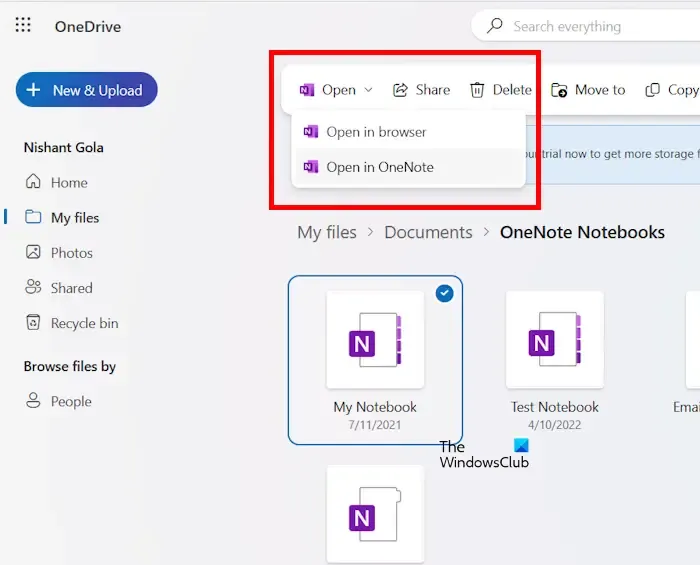
如果在 Web 瀏覽器中開啟筆記本時出現提示,請接受要求。然後,筆記本應載入到 OneNote 中,並且同步應順利進行。
6]修復OneNote
如果錯誤仍然存在,修復 OneNote 可能會有所幫助。請依照以下步驟啟動修復:
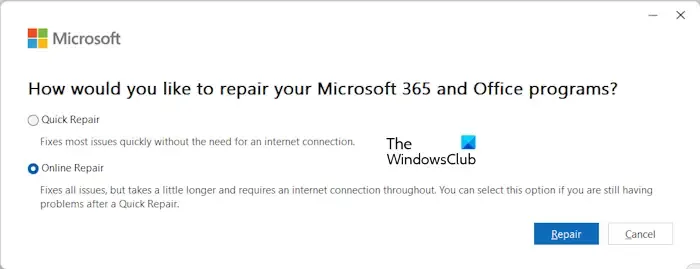
- 確保 OneNote 已關閉。
- 存取 Windows 設定。
- 導航至「應用程式」>「已安裝的應用程式」或「應用程式」>「應用程式和功能」,視您的 Windows 版本而定。
- 搜尋 Microsoft OneNote。
- 選擇 OneNote 並按一下「修改」(在 Windows 11 中,按一下三個點後將出現)。
- 在使用者帳戶控制提示中按一下「是」。
- 選擇線上修復選項並點擊修復。
7]卸載並重新安裝OneNote
如果上述方法都無法解決問題,請考慮解除安裝並重新安裝 Microsoft OneNote。如果您透過 Microsoft Store 安裝 OneNote,則可以透過「設定」將其作為獨立應用程式卸載;否則,您可能需要先刪除整個 Office 套件,然後才能重新安裝。
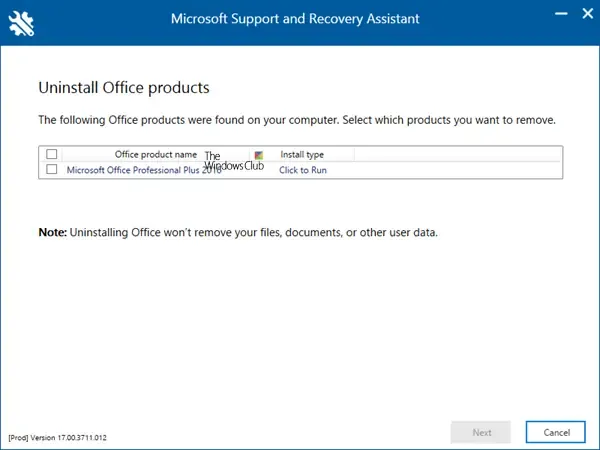
您可以使用 Microsoft SaRA 工具來解除安裝 Microsoft Office。確保您在開始卸載之前擁有啟動金鑰,因為在重新安裝後重新啟動許可證時將需要它。
我們希望這些解決方案對您有幫助!
如何解決權限問題?
如果您遇到特定檔案或資料夾的權限錯誤,則在嘗試開啟它們時可能會看到指示「您目前無權存取此資料夾」的訊息。若要解決 Windows 11/10 上的這些權限問題,您可以取得對應檔案或資料夾的所有權。
如何修復 OneNote 同步錯誤?
首先在其官方網站上檢查 Microsoft 伺服器狀態。如果伺服器遇到問題,您需要等待 Microsoft 解決這些問題。其他可能解決 OneNote 同步問題的步驟包括關閉並重新開啟 OneNote、登出然後重新登入以及清除 OneNote 快取。



發佈留言